ZyXEL Communications ZyXEL ZyWALL USG-1000: 3 Conectar el hardware
3 Conectar el hardware: ZyXEL Communications ZyXEL ZyWALL USG-1000
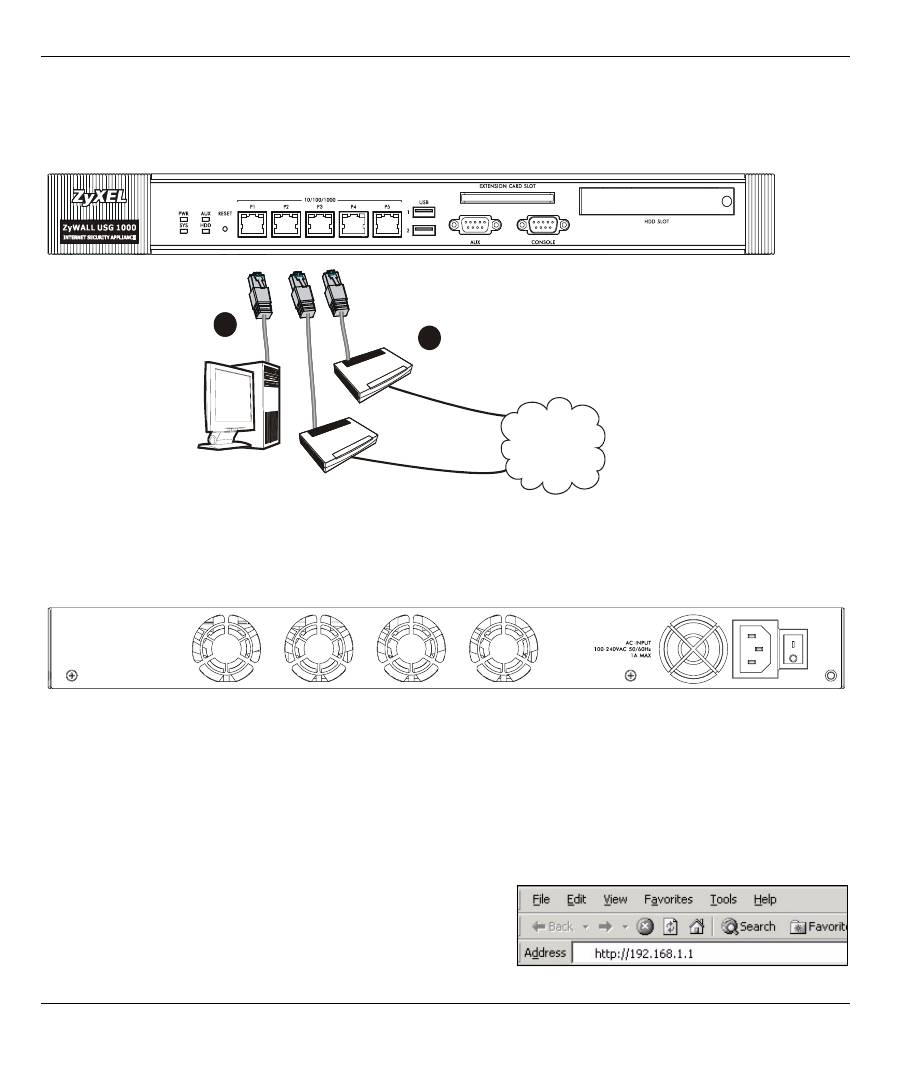
ESPAÑOL
16
3 Conectar el hardware
Compruebe que el interruptor de alimentación del panel posterior esté apagado antes de realizar las
conexiones del hardware.
1
Se recomienda que configure el ZyWALL antes de usarlo para proteger su red. Utilice un cable Ethernet
para conectar un ordenador al puerto
1
.
2
Utilice otro(s) cable(s) Ethernet para conectar el puerto
2
y/o el puerto
3
a una clavija Ethernet con acceso
a Internet.
3
Use el cable de alimentación incluido para conectar el zócalo de alimentación del panel posterior a una
toma de corriente.
4
Pulse el interruptor de alimentación hasta la posición de encendido y
mire al panel frontal. La luz
PWR
se
encenderá. La luz
SYS
parpadeará durante la prueba del sistema y la inicialización y luego se mantendrá
encendida cuando el sistema esté listo.
4 Acceso a la Web
1
Abra su navegador y vaya a
http://192.168.1.1
(el ZyWALL
le llevará automáticamente a https://192.168.1.1).
Internet
2 51
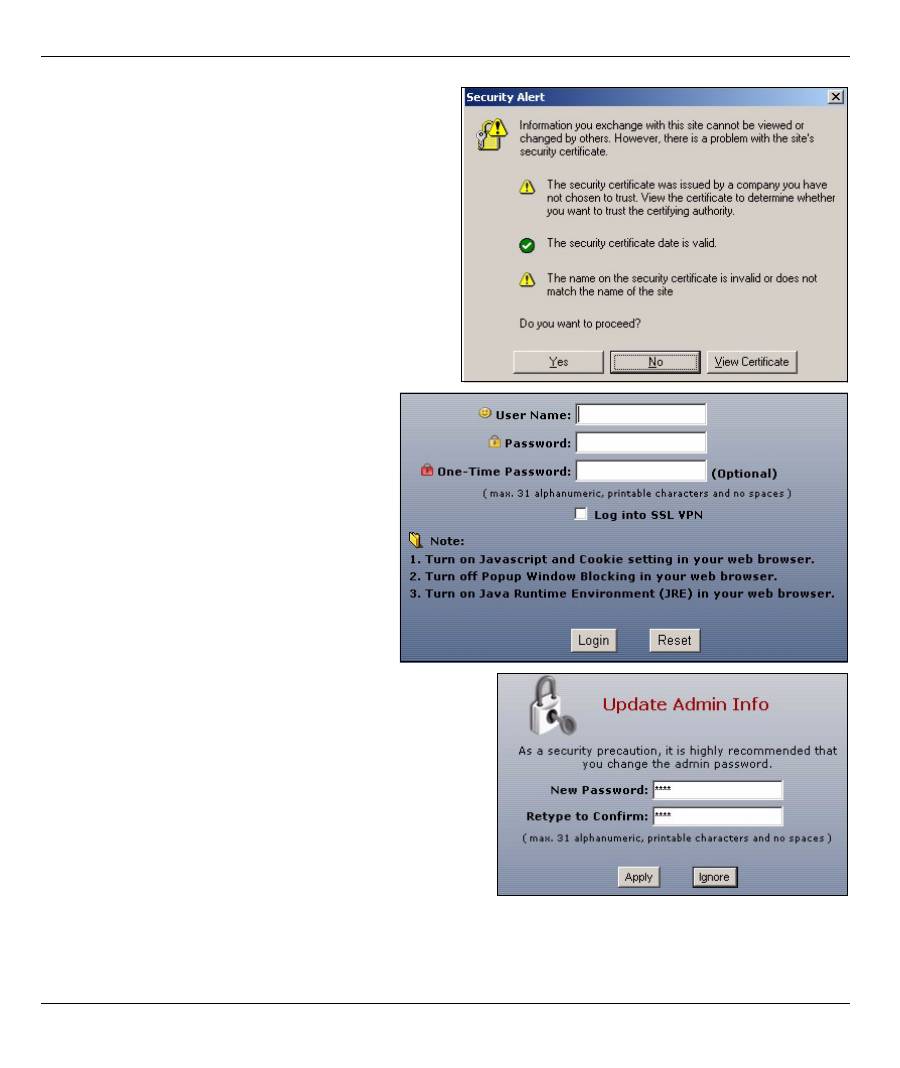
ESPAÑOL
17
2
Haga clic en
Sí
para continuar si se ha abierto una
pantalla de alerta de seguridad o certificado.
3
Escriba
admin
como nombre de usuario y
1234
como contraseña. Haga clic en
Login
(Entrar)
.
4
Se recomienda que cambie la contraseña. Escriba y
vuelva a escribir la nueva contraseña y haga clic en
Apply (Aplicar)
.
Оглавление
- 1 Checking the Package Contents2 Rack-mounted Installation
- 3 Connecting the Hardware
- 5 Installation Setup Wizard
- 6 Default Settings and Port Details
- 7 Troubleshooting 8 Procedure to View a Product’s Certification(s)
- 1 Prüfen des Packungsinhalts2 Rackmontage
- 3 Anschließen der Hardware
- 5 Installationsassistent
- 6 Standardeinstellungen und Anschlussdetails
- 7 Problembeseitigung
- 8 Schritte zum Ansehen von Produktzertifizierung(en)
- 1 Comprobación del contenido del paquete2 Instalación en un rack
- 3 Conectar el hardware
- 5 Asistente para la instalación
- 6 Configuración predeterminada y detalles de los puertos
- 7 Solución de problemas
- 8 Procedimiento para ver la(s) certificación(es) del producto
- 1 Vérification du contenu de l'emballage2 Installation avec montage en rack
- 3 Connecter le matériel
- 5 Assistant d'installation
- 6 Paramètres par défaut et détails du port
- 7 Dépannage
- 8 Procédure pour afficher la (les) certification(s) d'un produit
- 1 Controllo del contenuto della confezione2 Installazione su rack
- 3 Collegamento dell'hardware
- 5 Configurazione guidata installazione
- 6 Impostazioni predefinite e dettagli delle porte
- 7 Risoluzione dei problemi
- 8 Procedura per visualizzare le certificazioni di un prodotto
- 1 パッケージ内容の確認2 ラックマウントへの設置
- 3 ハードウェアの接続
- 5 インストールセットアップウィザード
- 6 デフォルト設定とポートの詳細
- 7 トラブルシューティング 8 製品情報をご覧になるには
- 1 Проверка комплектности 2 Установка в стойку
- 3 Подключение
- 5 Мастер первоначальной настройки Installation Setup Wizard
- 6 Значения конфигурационных параметров и использование портов в состоянии поставки
- 7 Диагностика и устранение неисправностей
- 8 Просмотр информации о соответствии продукта нормативным требованиям
- 1 检查包装内容2 机架安装
- 3 连接硬件
- 5 安装设置向导
- 6 默认值及端口的详细信息
- 7 故障排除8 查看产品的认证
- 1 檢查包裝內容 2 機架安裝
- 3 連接硬體
- 5 安裝設定精靈
- 6 預設值及連接埠的細節
- 7 疑難排解 8 檢視產品的認證

